Obs: I nästa ämne du kommer att läsa kommer du att lära dig om: Hur man installerar Windows korrekta drivrutiner på vilken bärbar dator som helst
Dagens pekplatta för bärbar dator skiljer sig mycket från sin föregångare på 30 år. Du kan nu använda gester för att zooma, rulla, snabbt komma åt vissa appar och mer.
På grund av det förbättrade verktyget har Microsoft utvecklat Precision-drivrutinen, som ytterligare förbättrar pekplattans möjligheter. Dock är inte alla datorer portabla De har den här drivrutinen inbyggd, speciellt om de tillhör föregående generation.
Lyckligtvis, om du har en kompatibel styrplatta kan du installera Precision-drivrutinerna manuellt. Den här artikeln kommer att förklara alla nödvändiga steg.
Steg 1: Kontrollera pekplattan och ladda ner drivrutinen
Det finns två kontroller som är kompatibla med Windows Precision Drivers: Elan och Synaptic. Innan du installerar Precise-drivrutinen bör du kontrollera vilken du har. För att göra detta måste du:
- Högerklicka på Start-ikonen längst ner till vänster på skärmen.
- Välj Enhetshanteraren. Cang
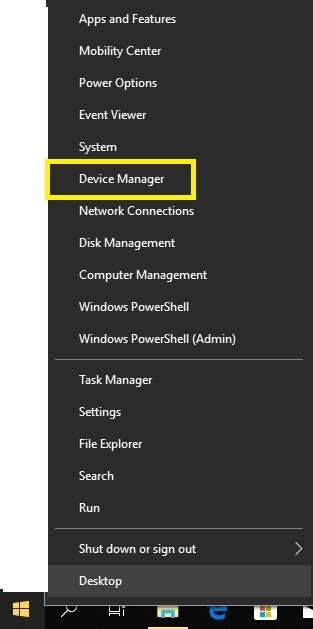
- Expandera avsnittet “Mus och andra pekare” genom att klicka på pilen till vänster om ikonen.
- Se om det står ‘Elan Show eller Synaptics Pointer. Om du har en bärbar Lenovo-dator kan du se “Omvänt, en Lenovo-pekenhet, tillverkad av” Elan. Cang
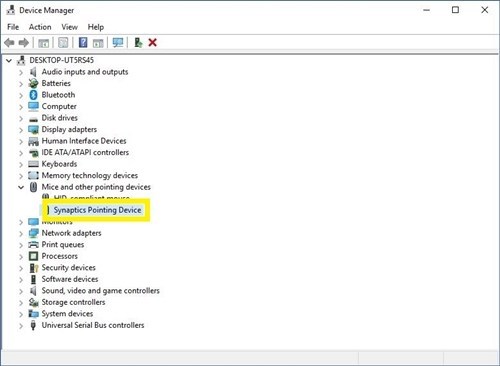
- Om det står E Elan Pointing Device måste du ladda ner det
- Om du ser sinus Synaptic Pointing Device, ladda ner den, det här är bara en
- Packa upp eller öppna drivrutinspaketet på valfri plats.
Steg 2: Ladda ner Windows Correct Driver
Nästa steg är att installera Precise-drivrutinen. Du bör se till att du har en mus i närheten om installationen misslyckas och inaktivera pekplattan helt.
Följ sedan dessa steg:
- Navigera till din styrplatta genom att följa steg 1-3 från föregående avsnitt.
- Högerklicka på styrplattan.
- Välj “Uppdatera drivrutin” från rullgardinsmenyn. Ett nytt fönster visas.
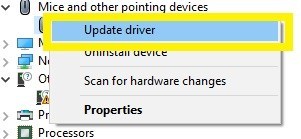
- Klicka på “Sök efter drivrutinsprogramvara på min dator”. Du måste söka efter manuellt nedladdade drivrutiner.

- Välj “Tillåt mig att välja från en lista över tillgängliga drivrutiner på min dator” i nästa fönster.
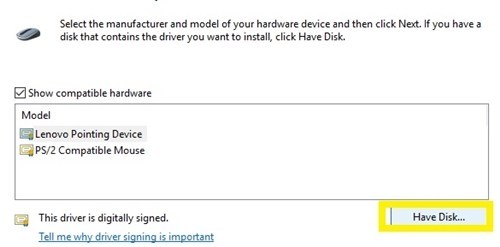
- Välj knappen ‘Har diskett’ under listan över kompatibla drivrutiner.
- Klicka på knappen “Bläddra” i fönstret “Installera från disk” som visas.
- Bläddra till mappen där du laddade ner drivrutinsprogramvaran i föregående avsnitt.
- Klicka på filen “Auto Run”.
- Tryck på “Öppna”.
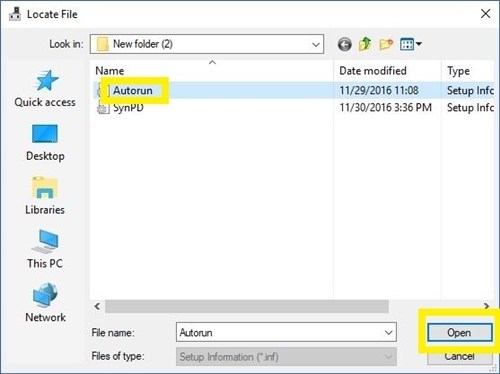
- Välj ‘OK’ när ett annat fönster visas.
- Vänta några minuter tills drivrutinsprogramvaran visas i listan.
- Du kommer att få ett meddelande om att hårdvaran kanske inte fungerar efter att du har installerat programvaran, men du måste fortfarande klicka på “Ja”.
- Vänta tills installationen är klar.
- När installationen är klar klickar du på “Ja” när du uppmanas att starta om systemet.
Steg 3: Kontrollera om drivrutinen är korrekt installerad
När du startar om den bärbara datorn bör du kontrollera att den korrekta drivrutinen är installerad och fungerar. För att göra detta måste du:
- Klicka på Start-menyikonen längst ner till vänster på skärmen.
- Öppna “Inställningar” (kugghjulsikonen) till vänster.
- Välj menyn “Enheter”.
- Gå till alternativet Touchtil Touchpad, till vänster.
- Du kommer att se fler anpassnings- och anpassningsalternativ än vanligt i den här menyn. Det bör finnas “Din PC har en anteckning om rätt pekplatta” under rubriken “Pekplatta” högst upp i menyn.
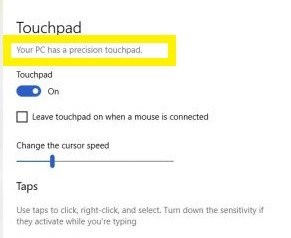
Pekplatta fungerar inte med precisionskontroller
Om din pekplatta inte fungerar korrekt efter att du har installerat rätt drivrutin, kanske din pekplatta inte är kompatibel med denna programvara. Om detta händer måste du utföra åtgärden ‘Reverse Controller’. För att göra detta behöver du:
- Hitta din styrplatta i enhetshanteraren (steg 1-3 i det första avsnittet).
- Högerklicka på kontrollen.
- Välj “Egenskaper” från rullgardinsmenyn.
- Klicka på fliken “Kontroller” ovan.
- Välj alternativet ‘Roll Back Controller’.
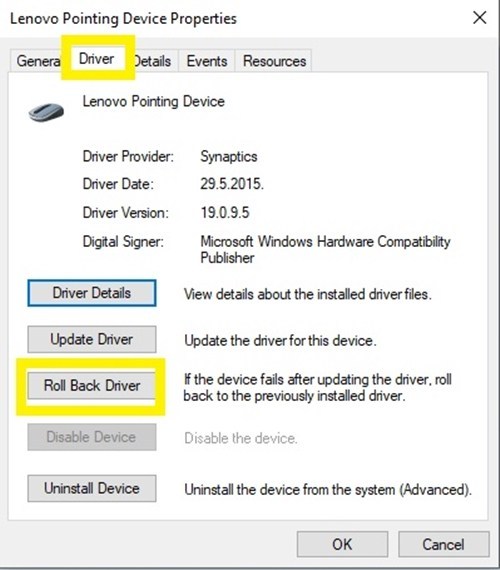
- Detta återställer drivrutinen till den tidigare installerade versionen. Vänta tills processen är klar och klicka sedan på “OK” när du ombeds starta om systemet.
Efter att ha startat om systemet bör pekskärmen fungera normalt.
Tyvärr, om du har en tidigare version av Windows som 8, 7 eller tidigare, kommer denna kontroll inte att fungera. De är gjorda för att arbeta med honom. Windows 10 och detta är det enda kompatibla systemet
Njut av den bästa pekplattan
Om du lyckas installera Precision Touchpad-drivrutinen kommer du omedelbart att se en förbättring. Du kommer att se ökad smidighet och lyhördhet, samt några nya funktioner som svep med flera fingrar, rullning och mer. Eftersom precisionspekplattan är betydligt bättre än sina motsvarigheter finns det ingen anledning att inte installera den på din bärbara dator.
Har du installerat Microsoft Precision-drivrutinen på din bärbara dator? Om så är fallet, vilken precisionspekplatta-funktion gillar du bäst? Låt oss veta i kommentarerna nedan.
